işte arkadaşlar size super bi spaces yapımı diger spaces kullanıcılarının yapamadıgı her sey bu documan da var sizlerle paylaşmak istedim..umarım begenirsiniz..+1 verirsiniz ins

..umarım konu daha once verilmedi ama nese matsat paylaşmak....
GEREKLİ OLAN HER SEY BU SPACES TE YAZIO AMA BİRAZ BOLUMUNU EKLEYİM BURAYA

>>>>>>>
BU ADRESTE GEREKLİ BİLGİLER VAR ARKADAŞLAR BEN DENEDİM SUPER Bİ SPACES YAPMA YOLUNDA ONEnmli adımlar kaydettim...
alıntıdır...
Müzik Ekleme
<IMG height=0 loop=infinite dynsrc=
http://www.turkhitmp3.com/mp3/Yakup...Bir%20Nefes.mp3 width=0>
Mavi Alana Kendi Bir Url Bularak Başka Şarkılara Link Verebilirsiniz
Bunu Uygulicağnız yer ise Adımları Söyle
Blog + İstediğin Bir Entry Yada Yeni Add Entry + HTLM + Yeni ise < DIV leri Sliyoruz
Sonra Publish Entry Diyoruz ve Müzik Hazır ÖRn URL Alabileciğiniz Siteler
www.dopdolu.net/canli ve
www.turkhitmp3.com ok.
URL Nasılmı Alınır : Şarkı Download Bölümünde Media Playerde Çalarken
Şarkının Adının Yada Kodunun Üzerinde Sağ Tıkla Özelliklerde Konumda Yazar.
Msn Spaces Ziyaretçi Not Defteri Oluşturmak .
Şimdi Blog Alanınızda Herhangi Bir Başlık (Ziyaretçi Not Defteri ) İsmi Girerek Altına da Açıklamanızı Yaparak (ÖRN : Sayfam Hakkındaki Yorumlarınız Ve Sorularınız) Sayfanızda Yeni Bir Yazı Oluşturun. Bu İşlemi Gerçekleştirdikten Sonra Sayfanızın Sağ Üst Köşesinde "Sign Out" İsimli Tuşun Yanında Bulunan "Preview My Space" Yazısına Tıklayın. Az Önce Oluşturmuş Olduğunuz Yazınızın Sonunda Bulunan Alt Kısımda Dikkat Ederseniz, "Permalink" İsimli Tıklanabilir Bir Yazı Göreceksiniz. Buraya Tıklayarak Karşınıza Çıkan Linki Kaydedin (Bu Linki Daha Sonra Kullanacağız). Daha Sonra Tekrar Sayfanın Sağ Üst Kısmında Bulunan "Sign Out" Tuşu Altında Görebileceğiniz "Edit My Space" Yazısına Tıklayın. Bir Sonraki Aşamada Sayfanızın Yukarı Kısmında, Sayfa Başlığınızın Alt Kısmında Sıralanmış Olan Home, Profile, Blog, Photos, Lists, Music Başlıklarından "Lists"e Girip Yeni Bir Liste Oluşturmak İçin "Create A List" Yazısına Tıklayın ve Oluşturacağınız Ziyaretçi Defterinize Vermek İstediğiniz İsmi Girin. Bu Adımdan Sonra Listenizi Yaratıp, Yönlendirileceğiniz Sayfanın Sol Üst Kısımlarında Bulunan "Add Item" İsimli Yazıya Tıklayın. Bunu Yaptıktan Sonra Bu Yazının Altında 3 tane Kutu çıkacak bunlardan İlkine "Ziyaretçi Not Defterime Ulaşmak İçin Buraya Tıklayın" Benzer Bir Yazı Yazdıktan Sonra İkinci Kutucuğa, "Permalink"e Tıkladıktan Sonra Kaydetmiş Olduğumuz Linki Yazın. Üçüncü Kutucuyu İse Boş Bıraktıktan Sonra, Kutucukların Yanındaki Tuşu Kullanarak Liste Oluşturma İşlemini Tamamlayın. Bu Adımdan Sonra Yukarıda Nerede Olduğunu Belirtmiş Olduğum "Home" Linkine Tıklayarak Oluşturmuş Olduğunuz "Ziyaretçi Defterini" Görebilir Ve Sayfanızda (Sürükle Bırak Mantığını Kullanarak) İstediğiniz Yere Yerleştirebilirsiniz. En Son Aşamada İse Yapılan Değişiklikleri Yine Sağ Üst Taraflarda Bulunan "Save" ("Sign Out" Tulu Hizasında Aşağılara Doğru Bir Yerde Bulunuyor) Tuşuna Basarak Kaydedin. Olay bu OK .
Msn Spaces'da Ziyaretçileri sayfanın en üstüne yönlendirebilmek
Sayfanızın sonuna(ya da istediğiniz bir yere) "başa dön" linki koyarak ziyaretçileri sayfanın en başına yönlendirebilirsiniz.
Bunun için entrynize "Başa Dön" yazın ya da bir resim ekleyin.
Bu resme tıklayıp ya da yazıyı seçip yukardaki Insert Link butonuna basın.
Açılan alanada >>>> yazın.(Tabiki Yeşil yazılı yeri kendinize göre deiğştirmeyi unutmayın)
Msn Spaces 10 Dan Fazla Liste Oluşturmak İçin
javascript
:var%20l=window.location.href;var%20p='h ttp://spaces.msn.com/members/';if(%20l.indexOf(p)%20!=%20-1%20)%7b%20l=l.substring(0+p.length);%20l=l.substr ing(0,l.indexOf('/'));Action('addlist','Enter%20The%20List%20Name',n ew%20Array('List%20Name'),null,new%20Array('128'), p+l+'/PostAcceptor.aspx',null);%7d
bu alanı kopyalıosunuz
Alanımıza giriyoruz(üye girişi tabiki) ve tarayıcımızın adres boşluğuna yukarıdaki kodu yapıştırıyoruz ve enter a basıyoruz. Karşımıza çıkan pencereye oluşturmak istediğimiz listenin adını yazıyoruz.
MSN Spaces'ın Ana Sayfasında Daha Fazla Entry Görüntülemek
Ana sayfada 25 den fazla yazı görüntülemek için önce
javascript
:var%20e=document.getElementsByTagName(% 22select%22);var%20i=0;for(;i%3ce.length;i++)%7bif (e%5bi%5d.name==%22NumBlogs%22)break;%7dif(i%3ce.l ength)%7bvar%20ops=e%5bi%5d.options;while(ops.leng th!=0)%7bops.remove(0);%7dfor(i=1;i%3c100;i++)%7bv ar%20op=new%20Option();op.text=%22%22+i;op.value=% 22%22+i;ops.add(op);%7d%7delse%7balert('error');%7 d
yukardaki alanıseçip kopyalıyoruz.
Bir sayfada 99 taneye kadar yazı (giriş)görüntülemeniz için yapmanız gereken tek şey kullanıcı adıyla alanınıza (MSN SPace) giriş yaptıktan sonra, sayfada görüntülenecek giriş sayısını ayarlayabildiğiniz sayfada "Settings" tuşuna bastıktan sonra "Blog Settings"e girmek ve az önce kopyaladığınız kodları tarayıcımızın adres boşluğuna yazmak ve enter a basmak. Bu aşamadan sonra "Number of Blog Entries" kısmındaki sayının 25'den 99'a yükselmiş olduğunu göreceksiniz.

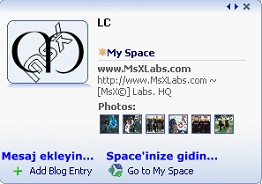
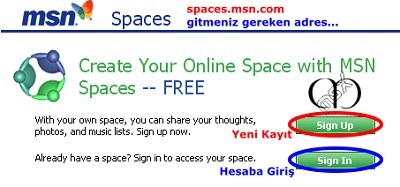
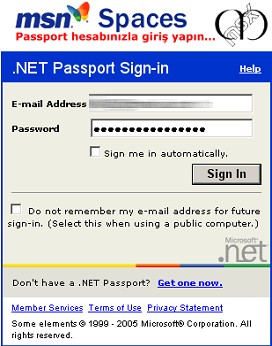
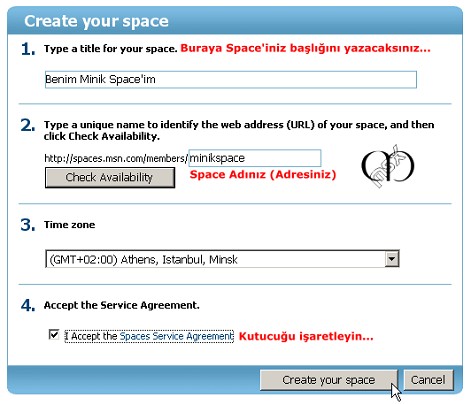
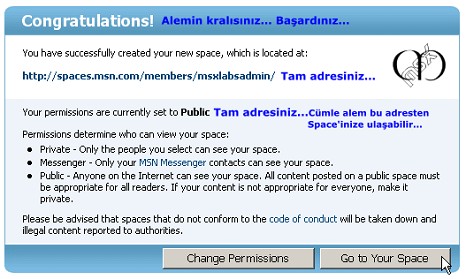
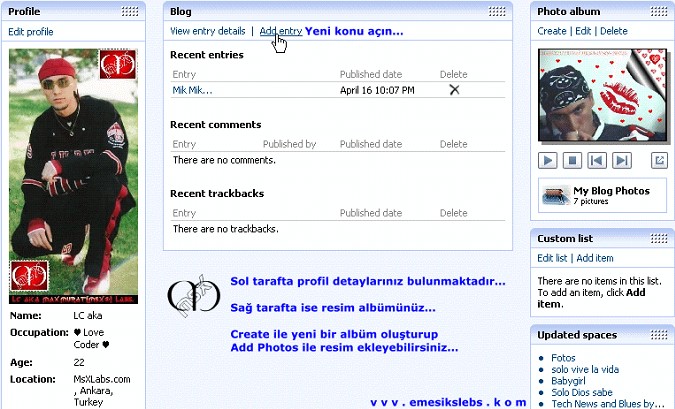

 MSN Space - MSN Spaces - Windows Live Space Hakkında Her Şey (MSN Space)
MSN Space - MSN Spaces - Windows Live Space Hakkında Her Şey (MSN Space)
 ..umarım konu daha once verilmedi ama nese matsat paylaşmak....
..umarım konu daha once verilmedi ama nese matsat paylaşmak.... )
)
 eleştirir gibi oldu cümle kusura bakma öyle bi amacım yok eger bilen warsa yardımcı olursa sewinirim...
eleştirir gibi oldu cümle kusura bakma öyle bi amacım yok eger bilen warsa yardımcı olursa sewinirim...

